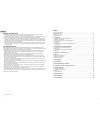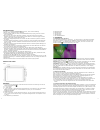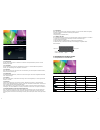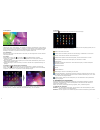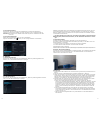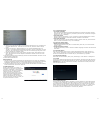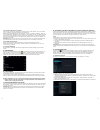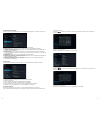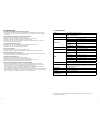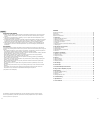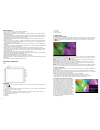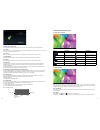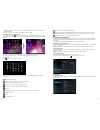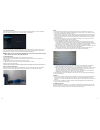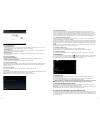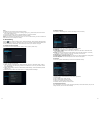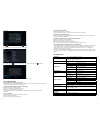- DL manuals
- I-onik Mobile
- Tablet
- TP9.7-1200
- Quick Start Manual
I-onik Mobile TP9.7-1200 Quick Start Manual
mobile
mobile
TP9.7-1200
Tablet PC
Kurzanleitung
Quick Start Guide
24005
Chips and More GmbH
Gewerbestr. 7 | D-79112 Freiburg
Tel.-Nr. Tablet-Support: + 49 800 - 8 08 25 80*
E-Mail: support-tablet@i-onik.de | www.i-onik.de
*Kostenfrei aus allen deutschen Netzen / Free from all German telephone networks
Summary of TP9.7-1200
Page 2
2 3 deutsch wichtige informationen 1. Um sicher zu gehen, dass sie das produkt korrekt verwenden, lesen sie sich bitte erst alle informationen durch, bevor sie das gerät zum ersten mal verwenden. 2. Unsere firma besitzt das copyright für diese gebrauchsanweisung. Jede vollständige oder teilweise kom...
Page 3
4 5 hauptfunktionen: ● 9,7 zoll, g + g kapazitives 10-point ips touchscreen, 1024 x 768 pixel auflösung ● kamera: front: 2 megapixel, back: 2 megapixel ● unterstützt hdmi, 2160p, 3d video (full hd multimediaanschluss) output, gibt der hd tv show einen theatereffekt. ● kann durch die otg funktion usb...
Page 4
6 7 1-4 touchscreen es gibt mehrere wege dieses zu bedienen. Sie können den hauptbildschirm, das menü und die anwendungen sehen. 1-4-1 anklicken sie können ihre finger oder einen eingabestift verwenden, um auf das bildschirmkeyboard zu klicken, oder anwendungen im hauptmenü anzuklicken. 1-4-2 drücke...
Page 5
8 9 2-2 hauptmenü halten sie die „power” taste gedrückt, um das gerät einzuschalten. Der bildschirm ist dann gesperrt. Drücken sie die taste um den bildschirm zu entsperren und sie gelangen auf die hauptseite wie oben gezeigt. Auf diesem bildschirm können sie die statuszeile sehen, den hintergrund ä...
Page 6
10 11 nachdem wi-fi geöffnet wurde, wird automatisch nach drahtlosen netzwerken gesucht. Dies wird auf dem menü angezeigt. Klicken sie nun „drahtloses netzwerk”, sie werden auf den „passwort” bildschirm geleitet. Geben sie das passwort ein. Das system verbindet sich automatisch innerhalb von sekunde...
Page 7
12 13 d. Geben sie die ip-adresse des dns-serves ihres lokalen netzwerkservices ein. Jede region hat eine andere dns-server ip - sollten sie sich nicht sicher sein, können sie diese auf google suchen. E. Geben sie den zugang in „standard gateway” ein. Die generelle standardeinstellung ist 192.168.1....
Page 8
14 15 4-3-7 erhalten und senden von e-mails klicken sie auf „shortcut” im hauptmenü und wählen sie das „e-mail” symbol, um in ihren postein- gang zu gelangen. Das system aktualisiert sich automatisch. Klicken sie auf das briefsymbol mit dem pluszeichen, um eine neue e-mail zu schreiben. Geben sie di...
Page 9
16 17 9-2 bildschirmeinstellungen klicken sie „display” im einstellungsmenü, um die bildschirmeinstellungen zu ändern (siehe unten): a. Helligkeit: klicken sie hier, um die bildschirmhelligkeit einzustellen. B. Hintergrund: klicken sie hier, um live hintergründe und hintergrundbilder einzustellen c....
Page 10
18 19 10. Fehlerbehebung 1. Das tablet startet beim ersten einschalten langsam ● nach einem systemupdate oder der wiederherstellung der werkseinstellungen, dauert es etwa 2-3 minuten, um einige vorinstallierte anwendungen wieder zu installieren. Das nächste mal geht dies schneller. 2. Keine verbindu...
Page 11
22 23 english important information 1. Before using the tablet pc, please read all the information provided first, to ensure this product is used correctly. Please make sure that you have read this manual carefully before using this product. 2. This manual is copyrighted by our company, any full or ...
Page 12
24 25 main functions: ● 9.7” hd tft touch screen, 1024 x 768 pixel resolution ● camera: front: 2 mega pixel, back: 2 mega pixel ● supporting hdmi, 2160p, 3d video (full-digital hd multimedia interface) output, make the hd tv show a theater effect. ● supports otg function and usb stick, portable otg ...
Page 13
26 27 1-4 using the touch screen there are various ways to operate this. You can view the main screen, menu and application. 1-4-1 click when you want to use the screen keyboard or select the application in the main menu, it can be done by using your fingers or stylus to click. 1-4-2 press when you ...
Page 14
28 29 ● manage applications: you can check all the programs that are within this device, and remove all installed programs. ● system set: click to enter the system setting menu screen directly. 2-3 add, move or delete desk icon on the main screen, click to enter the function menu list, displaying ap...
Page 15
30 31 4-1-1 wi-fi connection click the shortcut on the main screen, select “internet connection manager”, click “wi-fi setting”, then enter the wi-fi setting screen, now select “wi-fi” and activate it. Notes: 1. First close the wi-fi network, only one network can be used, otherwise there will be err...
Page 16
32 33 4-3-1 bookmark manager ● setting bookmarks on the browsing screen, if you want to add the current address to bookmark, click the “star” icon select “bookmark”, then click “add bookmark”. Click “yes” to confirm. ● open bookmarks on the browser screen, click the icon “flag with star” to select “...
Page 17
34 35 tips: a. Please insert the tf-card into the card slot correctly. B. When the tf-card is working (such as reading, copying, etc.), please do not pull out the card as this will lead to data errors. C. Avoid using the memory card in a high temperature or humid environment. D. Keep the memory card...
Page 18
36 37 a: set date: click to set up year, month, day, click to confirm. B: select time zone – select your time zone and confirm. C: set time – click to set up hour, minute, for example, 10:56 then click to confirm. D: set date format – click the date format you prefer and confirm. 10. Trouble shootin...